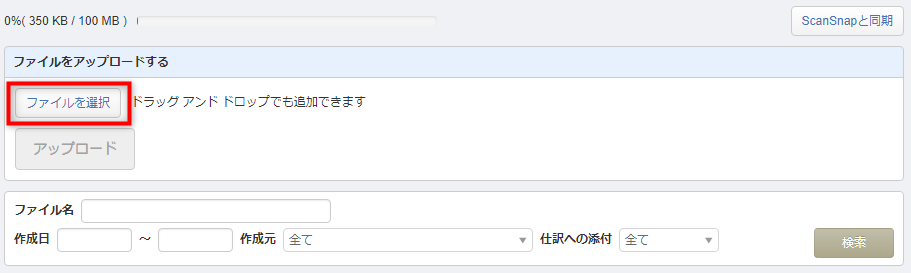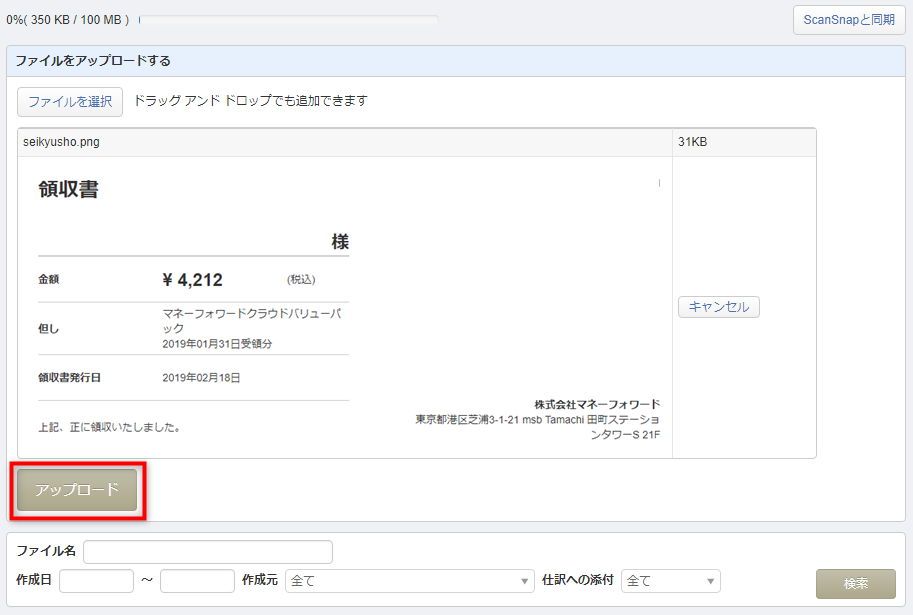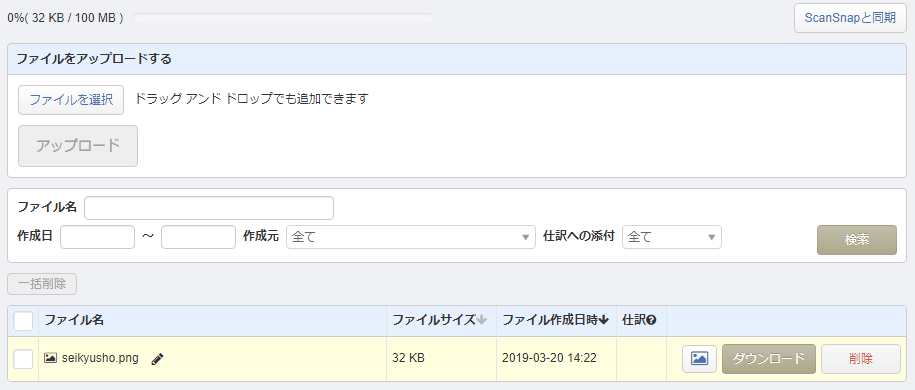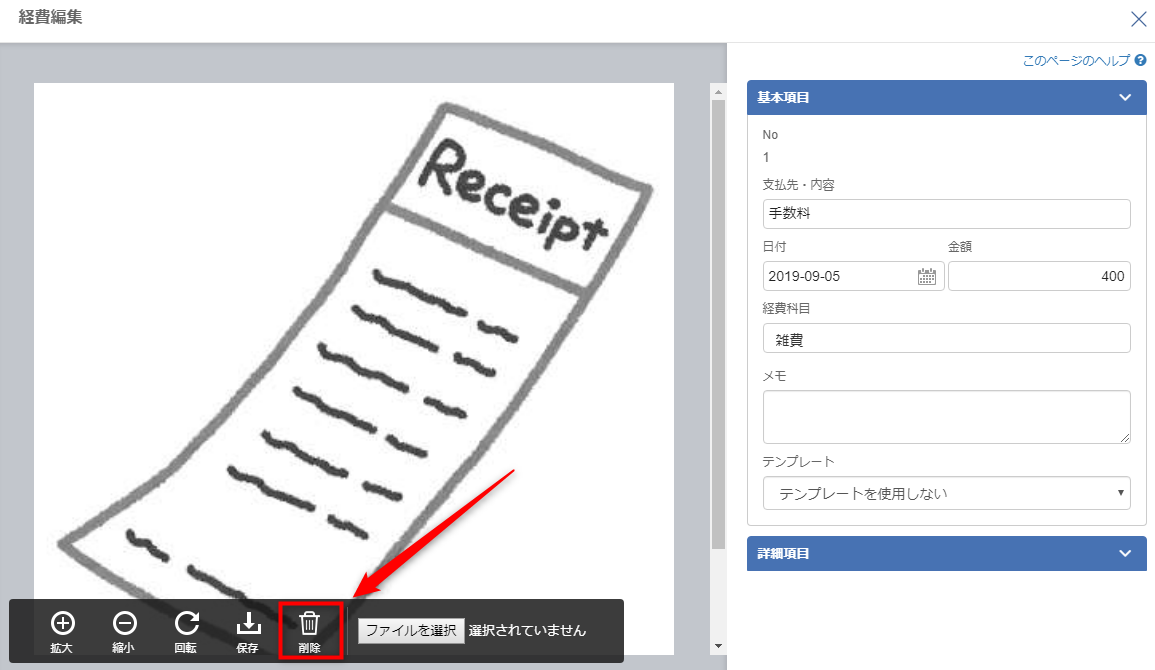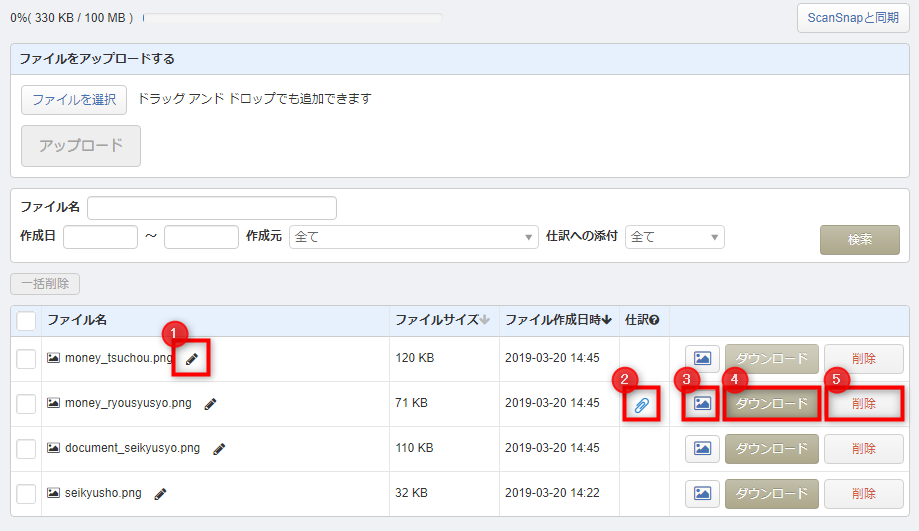概要
ストレージは、マネーフォワード クラウドの中に設定されたデータの保存箇所です。以下の様な場合に使用します。
- 決算書や各種帳票、エクスポートされたファイルなどをダウンロードするとき
- 一括削除や一括編集の前のバックアップの自動作成
- ScanSnapなどを利用し、ファイルを取り込んだ場合
- 手動でファイルをアップロードする場合
対象ページ
書類管理>ストレージ
対象ユーザー
マネーフォワード クラウド会計・確定申告をご利用中のお客さま
使用ポイント
容量の制限
マネーフォワード クラウド会計
- 無償利用状態・ひとり法人プラン・スモールビジネスプラン:100MBまで
- ビジネスプラン:10GBまで
マネーフォワード クラウド確定申告
- 無償利用状態・パーソナルミニプラン:100MBまで
- パーソナルプラン以上:10GBまで
容量を超えた場合の対処方法
現在、容量を増やす方法は、プランのアップグレードのみとなります。制限容量に達した場合は、ファイルを削除し、容量を調整してください。
目次
ファイルをアップロードする
(1)「ファイルを選択」をクリックします。
(2)アップロードしたいファイルを選択し、「アップロード」をクリックします。
なお、マネーフォワード クラウドストレージに登録を行うファイル形式に制限はありません。
画像、PDF、テキスト、CSVファイルはマネーフォワード クラウドの画面内にてプレビューができます。
なお、1ファイル5MBまで登録を行うことができます。
※マネーフォワード クラウドストレージ内の容量制限(100MBもしくは10GB)にご注意ください
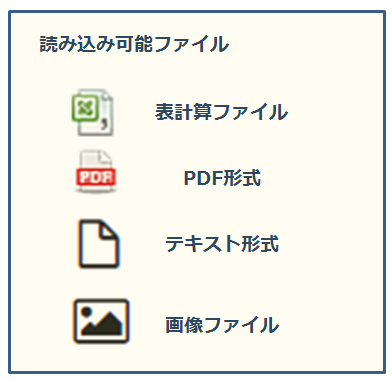
また、下記のようにファイルをまとめて選択してアップロードすることもできます。
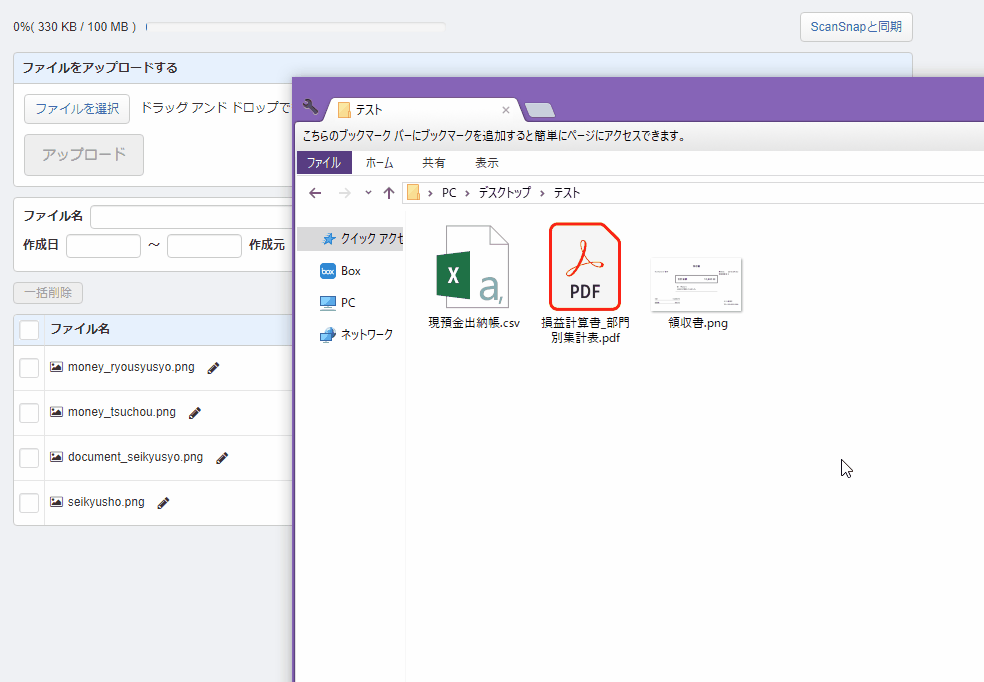
(3)アップロードが完了しました。
なお、会計帳簿のメニュー等から、PDFファイル、CSVファイルを作成した場合や、マネーフォワード クラウド経費に画像をアップロードした際もマネーフォワード クラウドストレージへファイルが自動的に保存されます。
ストレージ画面内の説明
ストレージに登録されているファイルを検索することができます
「ファイル名」「作成日(ストレージにアップロードした日)」「作成元」「仕訳への添付の有無」で検索が可能です。
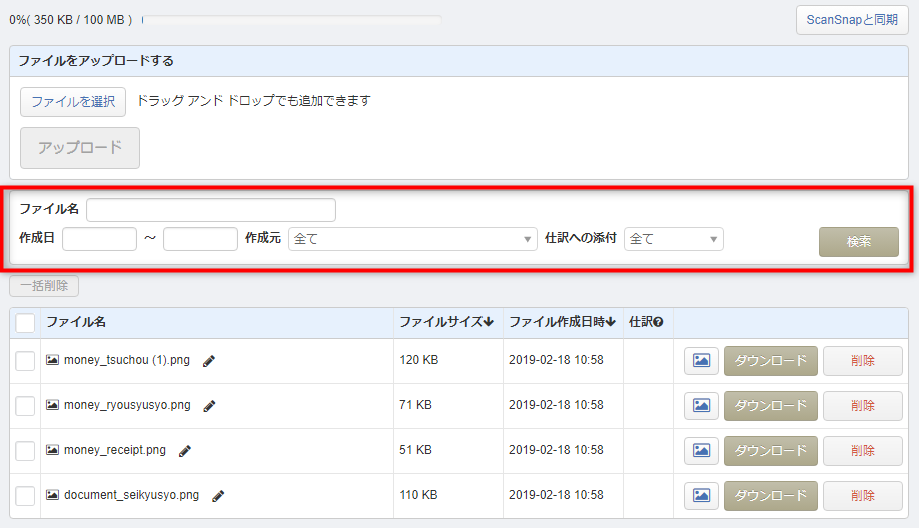
ファイルの一括削除ができます
不要なファイルにチェックを入れ、「一括削除」ボタンをクリックすることでファイルをまとめて削除をすることができます。
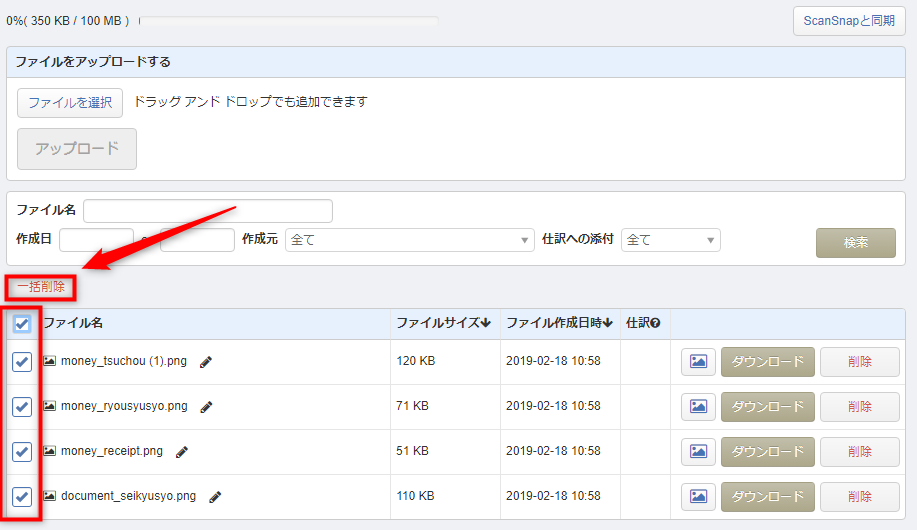
一括削除をしようとした際に下記のようなエラーメッセージが表示された場合、表示されたファイル名をもとに該当の仕訳をご確認ください。
「OK」を押すとファイルが削除されます。(仕訳は消えません)
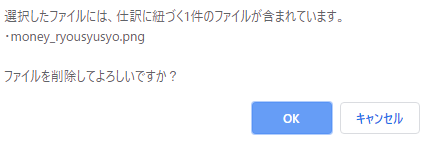
削除できない場合
ファイル名の左側に「?」マークが表示されている場合は「ストレージ」から削除することができません。
「?」マークにカーソルをあてると削除できない理由が表示されますので、ご確認ください。
マネーフォワード クラウド経費の明細に紐づくファイルの場合

マネーフォワード クラウド経費の明細に画像を添付すると、「ストレージ」にファイルが保存されます。
(明細に添付されているファイルを削除せずに「ストレージ」上のファイルのみを削除することはできません)
ファイルを削除したい場合は、明細に添付されているファイルを削除してください。
マネーフォワード クラウド経費で「電子帳簿保存法」機能のタイムスタンプが押下されているファイルの場合

マネーフォワード クラウド経費側で「電子帳簿保存法」機能のタイムスタンプが押下されている場合、上記のように表示されファイル自体を削除することができません。
ファイルの並び替えができます
「ファイルサイズ」と「ファイル作成日時」でファイルの並び替えができます
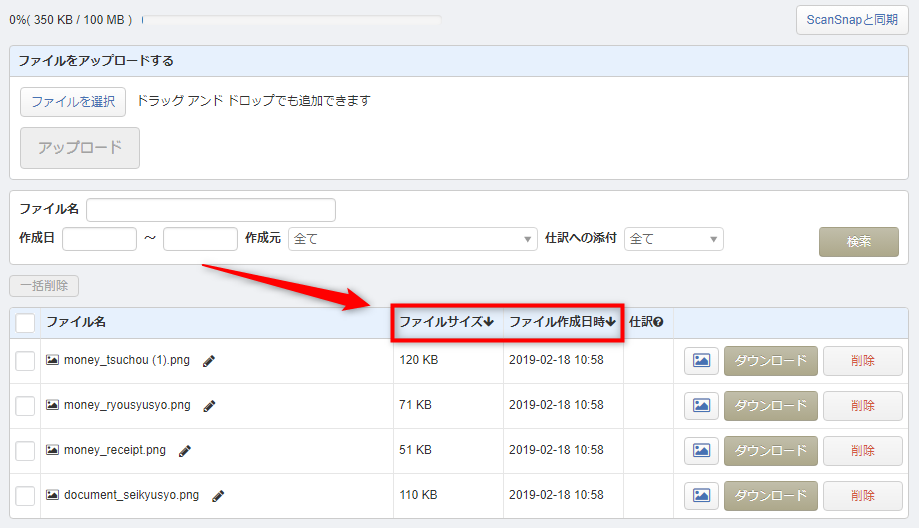
ファイルの確認/ダウンロード・削除、ファイル名の修正ができます
①ファイル名の修正が可能です
修正をする場合は、鉛筆マークをクリックしてください。
②仕訳にファイルが添付されている場合、仕訳の取引NOの確認ができます
クリップマークにマウスを当てると該当の取引NOが確認できます。
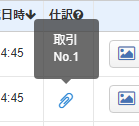
③ファイルのプレビューができます
ボタンをクリックすると、画面下部にファイルのプレビューが表示されます。(ファイルの種類によっては表示がされない場合があります)
「拡大」「縮小」「回転」ボタンでプレビューの表示を変えることができます。
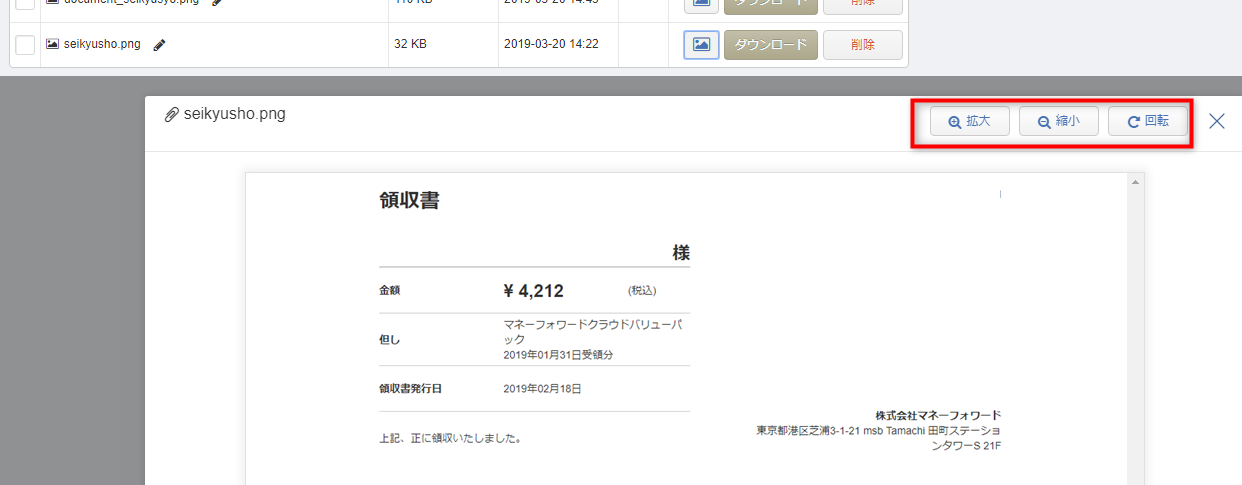
④ファイルをダウンロードすることができます
ボタンをクリックするとストレージに保存されているファイルをパソコンへダウンロードすることができます。
⑤ファイルを削除することができます
ボタンをクリックするとストレージに保存されているファイルを削除することができます。
※本サポートサイトは、マネーフォワード クラウドの操作方法等の案内を目的としており、法律的またはその他アドバイスの提供を目的としたものではありません。当社は本サイトに記載している内容の正確性・妥当性の確保に努めておりますが、実際のご利用にあたっては、個別の事情を適宜専門家に相談するなど、ご自身の判断でご利用ください。
頂いた内容は、当サイトのコンテンツの内容改善のためにのみ使用いたします。


よく見られているガイド
- 仕訳ガイド取引入力・仕訳
- 「連携サービスから入力」の使い方取引入力・仕訳
- 「メンバー追加・管理設定」の使い方全般設定(ユーザー、メンバー、プラン等)